Si usó una GPU NVIDIA en la última década, es probable que haya tenido que ingresar al Panel de control de NVIDIA al menos una o dos veces, y si es un jugador, probablemente lo use con bastante frecuencia. Desafortunadamente, cualquiera que haya iniciado esta aplicación de NVIDIA en particular sabe lo lento e incómodo que siempre ha sido el software. Afortunadamente, existe un software gratuito llamado NVIDIA Inspector que puede hacer todo mejor, además de proporcionar una variedad de funciones únicas y útiles.
Si alguna vez deseó que hubiera una mejor manera de ajustar la configuración de gráficos de su GPU NVIDIA, estamos aquí para explicarle cómo NVIDIA Inspector puede ayudarlo.
¿Qué es Inspector de NVIDIA?
Desarrollado por el usuario Orbmu2k, Inspector de NVIDIA es un programa gratuito y liviano que principalmente lee información de controladores y hardware relacionada con su tarjeta gráfica (o GPU). Cuando abra el archivo ejecutable simple de la aplicación que no requiere instalación, accederá a la ventana principal de NVIDIA Inspector, donde se encuentra la mayor parte de su funcionalidad.
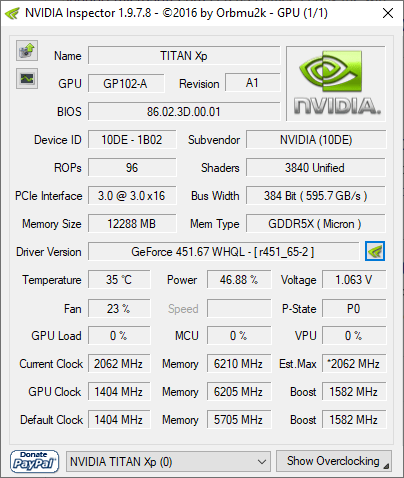
Con solo hacer clic en un botón, puede ver una gran cantidad de información sobre su tarjeta gráfica. Desde aquí, es fácil verificar sus overclocks si los tiene, confirmar qué versión de controlador está ejecutando o simplemente tener acceso rápido a una descripción general de lo que sucede debajo del capó de su tarjeta en cualquier momento.
Sin embargo, al hacer clic en el pequeño ícono verde al lado del campo Versión del controlador, se abrirá una nueva ventana, el Inspector de perfil de NVIDIA, donde puede cambiar todas las configuraciones de gráficos de GPU globales, así como también las configuraciones de GPU por aplicación.
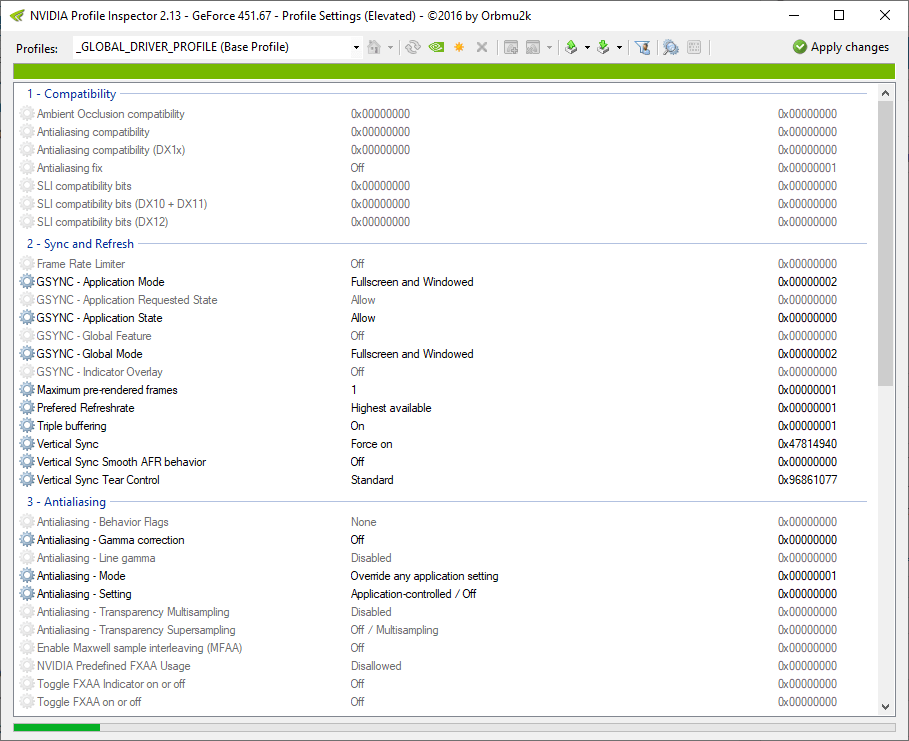
Además de ajustar la configuración de color y visualización de su monitor, que se puede hacer desde Windows, la función principal del Panel de control de NVIDIA es modificar la configuración de su GPU, y NVIDIA Inspector es mucho mejor para hacerlo que el Panel de control. NVIDIA Inspector no solo carga mucho más rápido y guarda configuraciones más rápido, hay muchas configuraciones disponibles solo dentro de NVIDIA Inspector que puede usar para mejorar el rendimiento.
Cómo usar NVIDIA Inspector
Desde la ventana de NVIDIA Profile Inspector, si bien puede parecer poco intuitivo al principio, puede cambiar fácilmente la configuración global de su tarjeta gráfica. Estas son las configuraciones que tendrán efecto en todos tus juegos, por ejemplo, a menos que un determinado juego tenga su propio perfil con configuraciones diferentes.
Las configuraciones que no están atenuadas y con un engranaje junto a ellas en el lado izquierdo de la ventana son sus configuraciones principales. Estos corresponden a la configuración que puede cambiar desde el propio Panel de control de NVIDIA. Para cambiar una configuración, simplemente haga clic en la configuración y aparecerá una flecha desplegable en el lado derecho de la configuración, cerca de la lista de códigos en el extremo derecho de la ventana. Al hacer clic en esta flecha, se mostrarán todas las opciones disponibles para una configuración individual. Al hacer clic en la opción deseada, se seleccionará esa opción.
Para guardar su configuración, haga clic en el botón «Aplicar cambios» en la esquina superior derecha de la ventana. El proceso es el mismo para personalizar los perfiles de aplicaciones individuales. De manera predeterminada, cuando se abre la ventana Profile Inspector, tendrá acceso a la configuración global de su tarjeta gráfica. Pero si hace clic en la flecha desplegable junto al campo _GLOBAL_DRIVER_PROFILE (Perfil base) en la parte superior de la ventana, puede seleccionar el juego o la aplicación para la que desea cambiar la configuración de gráficos individuales y cambiarlos de la misma manera. usted cambia su configuración global.
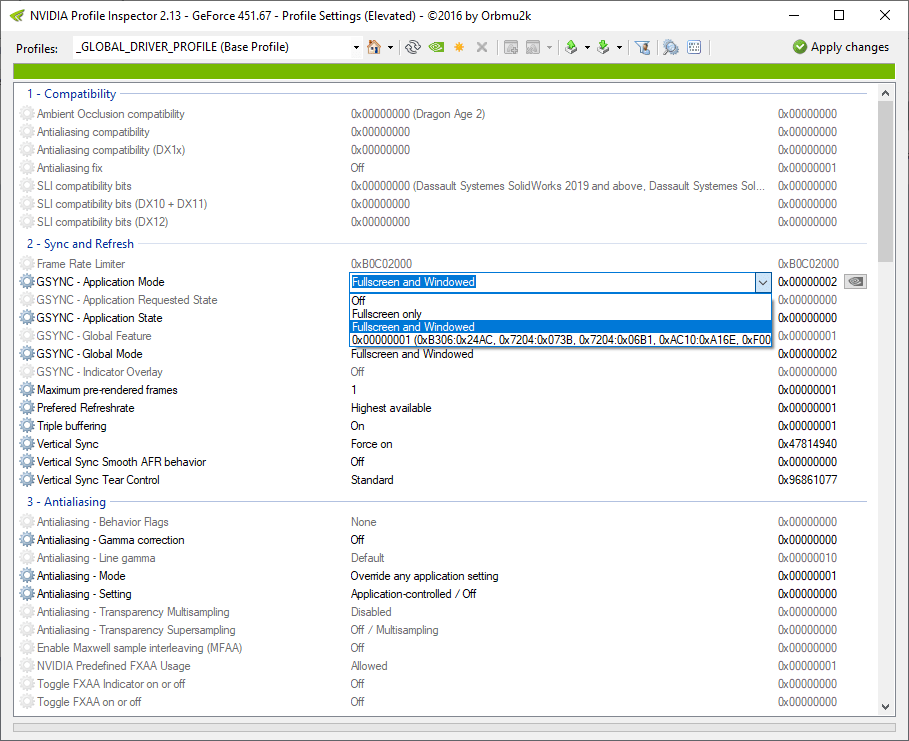
Muchas configuraciones en NVIDIA Inspector tienen más opciones que las mismas configuraciones en el Panel de control de NVIDIA. Por ejemplo, en el Panel de control de NVIDIA, puede configurar la sincronización vertical a la mitad de su frecuencia de actualización. Con NVIDIA Inspector, también es posible un tercio o un cuarto de su frecuencia de actualización. Según la configuración que le interese ajustar, es probable que NVIDIA Inspector tenga más opciones para usted.
Si bien el Panel de control de NVIDIA es una pieza central de las utilidades de NVIDIA, y no hay forma de deshacerse de él, si tiene una GPU de NVIDIA, no querrá hacerlo. Hay una serie de configuraciones fuera de su tarjeta gráfica que el Panel de control puede ajustar. Sin embargo, NVIDIA Inspector no solo le brinda acceso a una gran cantidad de información útil sobre su GPU, sino que es la mejor y más fácil manera de cambiar la configuración de su GPU.
¿Qué opinas del panel de control de NVIDIA? ¿Estás listo para una alternativa? Y para todos los que están en el equipo rojo, ¿cómo se compara el software de AMD? ¡Háganos saber en los comentarios a continuación!
